Πώς να δημιουργήσετε ένα snapchat geofilter στο Photoshop
Οι πελάτες αναζητούν συνεχώς νέους τρόπους συμμετοχής με το κοινό. Snapchat Geofilters - Ειδικές επικοινωνιακές επικαλύψεις - είναι ένας πολύ καλός τρόπος για να πάρετε ένα εμπορικό σήμα μπροστά στους ανθρώπους σε ένα συγκεκριμένο γεγονός ή ένα καθορισμένο χρόνο και τόπο.
- 85 Brilliant tutorials Photoshop
Κατά τη διάρκεια των επόμενων 10 βημάτων, θα σε οδηγήσω στη διαδικασία δημιουργίας ενός φίλτρου στο Photoshop και το να το εγκρίνετε μέσω των φίλων μας στο Snapchat. Δεν έχετε Photoshop; Δείτε πώς να Κατεβάστε το Photoshop ακριβώς εδώ.
Βήμα 01: Κατεβάστε την εφαρμογή

Πρώτα (αν δεν το έχετε ήδη) κατεβάστε την εφαρμογή και εγγραφείτε για snapchat. Θα χρειαστείτε τα στοιχεία σύνδεσής σας αργότερα όταν βάζετε ένα σχέδιο για έγκριση. Μόλις ολοκληρώσετε την εφαρμογή, ανοίξτε ένα νέο έγγραφο Photoshop ( cmd + n ) Πλάτος 1080px έως 1920px.
Βήμα 02: Ξεκινήστε με ένα διαφανές στρώμα

Μόλις ανοίξετε, κάντε διπλό κλικ στο στρώμα φόντου στο πλαίσιο των στρωμάτων σας και διαγράψτε το, έτσι ξεκινάτε με ένα διαφανές στρώμα. Γενικά, το Snapchat σας αρέσει να αφήνετε ένα δίκαιο τμήμα της φωτογραφίας ανέγγιχτο. Στην παραπάνω εικόνα, το λευκό ορθογώνιο είναι ένας καλός δείκτης της περιοχής για να αποφευχθεί.
Μια γρήγορη συμβουλή: Προσπαθήστε να προσθέσετε ένα στρώμα γεμάτο με ένα μεσαίο γκρι για να σας δώσει μια χαλαρή ιδέα για το πώς μπορεί να καθίσει ο σχεδιασμός σας σε μια φωτογραφία.
Βήμα 03: Κρατήστε το απλό

Για τους σκοπούς αυτού του εκπαιδευτικού, έχω συγκεντρώσει ένα σχέδιο για την έναρξη ενός νέου καφέ σπίτι με έδρα το Bristol, για να απεικονίσει τη διαδικασία. Προσπαθήστε να κρατήσετε το σχεδιασμό σας απλό και την παλέτα χρωμάτων σας ελάχιστη, θα σας βοηθήσει όταν έρχεστε να βελτιστοποιήσετε το αρχείο σας αργότερα. Η τελική εικόνα πρέπει να είναι κάτω των 300kb για να εγκριθεί.
Βήμα 04: Κάντε πλήρη χρήση των στρωμάτων

Εάν δεν είστε σίγουροι ότι ο σχεδιασμός σας θα λειτουργήσει, δοκιμάστε να ρίξετε μια επιλογή από διαφορετικές φωτογραφίες σε ένα στρώμα πίσω από το σχεδιασμό σας και σκεφτείτε να χρησιμοποιήσετε μια πτώση-σκιά στον πίνακα στυλ του στρώματος. Απλά κάντε διπλό κλικ σε ένα στρώμα για να το φέρετε αυτό. Θα βοηθήσει να χωρίσει το σχέδιο από την εικόνα.
Βήμα 05: Αποθήκευση για web παράθυρο

Τώρα είστε σίγουροι ότι το σχεδιασμό λειτουργεί και κάθεται ωραία σε ένα διαφανές στρώμα, επιλέξτε 'File & GT; Εξαγωγή & GT; Αποθήκευση για web '( CMD + SHIFT + ALT + S ) Για να εμφανίσετε το παράθυρο αποθήκευσης για web.
Είναι καλή ιδέα να κάνετε κλικ στην καρτέλα 2 προς τα πάνω στην κορυφή αριστερά για να δείξετε το σχεδιασμό σας πριν και αφού έχει βελτιστοποιηθεί. Εκτός από την καλή ένδειξη του πώς η αποταμίευση για web θα επηρεάσει το σχέδιό σας, αυτό θα σας δείξει επίσης το μέγεθος του αρχείου. Εξετάζουμε να πάρει το αρχείο μας κάτω από 300kb.
Στην επάνω δεξιά πλευρά, κάντε κλικ στην προεπιλογή και επιλέξτε PNG-24. Με αυτό το επιλεγμένο βεβαιωθείτε ότι το πλαίσιο διαφάνειας παρακάτω είναι τσίμπημα και, στη συνέχεια, κάντε κλικ στην επιλογή Αποθήκευση στο κάτω δεξιά.
Βήμα 06: Μεταφόρτωση στο SnapChat

Τώρα έχουμε το σχεδιασμό μας καρφωμένο και αποθηκεύεται στη σωστή μορφή, ήρθε η ώρα να φορτώσετε στο Snapchat. Παω σε www.snapchat.com/on-demand Και κάντε κλικ στο κουμπί Δημιουργία τώρα - θα σας ζητηθεί τα στοιχεία σύνδεσης Snapchat. Στη συνέχεια, κάντε κλικ στην επιλογή Μεταφόρτωση. Μόλις επιλέξετε το αρχείο σας, το SnapChat θα προεπισκόπηση του σχεδίου σας σε μια συσκευή και θα ζητήσετε ένα όνομα φίλτρου. Εάν είστε χαρούμενοι, πατήστε Επόμενο.
Μια γρήγορη σημείωση: Σε αυτή τη σελίδα μπορείτε επίσης να κατεβάσετε τα πρότυπα του Photoshop και του εικονογράφου εάν δεν είστε σίγουροι ότι έχετε τις διαστάσεις σωστές.
Βήμα 07: Επιλέξτε ένα χρόνο και ημερομηνία
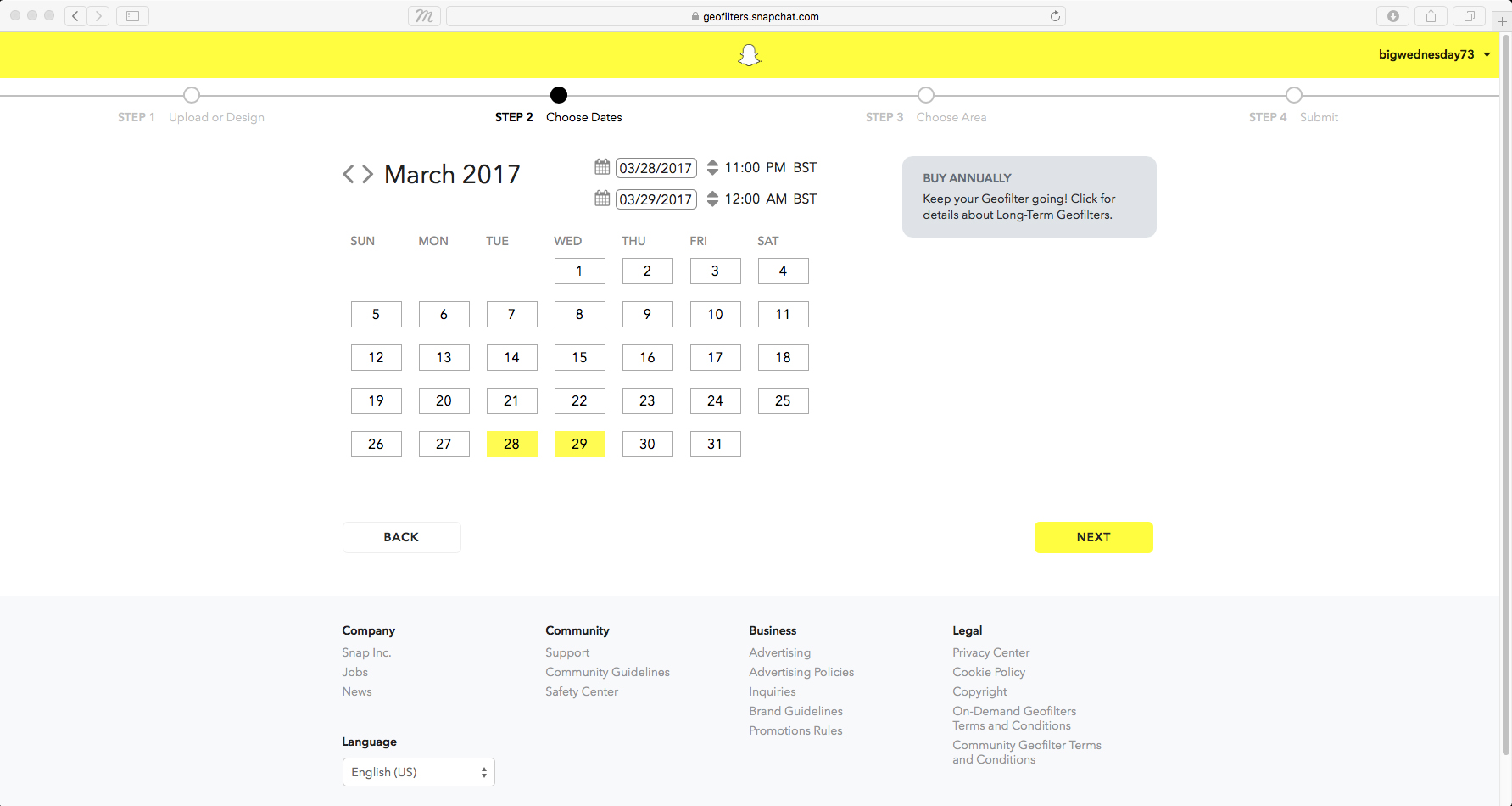
Στη συνέχεια, επιλέξτε απλώς την ημερομηνία και την ώρα που θέλετε να είναι διαθέσιμος το φίλτρο σας - Snapchat σας επιτρέπει σε δύο ημέρες. Εάν θέλετε ένα μακροπρόθεσμο geofilter, υπάρχει ένα κουμπί στην επάνω δεξιά πλευρά που θα σας δώσει περισσότερες λεπτομέρειες. Αλλά για το άνοιγμα του καφέ μας, δύο ημέρες θα είναι μια χαρά. Κάντε κλικ στο κουμπί Επόμενο για να προχωρήσετε.
Βήμα 08: Ρυθμίστε τη θέση

Εάν είστε βασισμένοι στο Ηνωμένο Βασίλειο, θα σας ζητηθεί μερικές ερωτήσεις σχετικά με τον ΦΠΑ και το νόμισμα, τότε θα βρείτε τον εαυτό σας στην οθόνη του χάρτη, όπου ορίστε τη θέση του γεωφειδωτού σας. Μετακινηθείτε γύρω από το χάρτη για να βρείτε την τοποθεσία σας και, στη συνέχεια, κάντε κλικ στην επιλογή Σχεδίαση φράχτη. Αυτό θα σας επιτρέψει να σχεδιάσετε μια περιοχή στο χάρτη που θέλετε να ενεργοποιήσετε το geofilter σας.
Μια γεωνοία πρέπει να είναι τουλάχιστον 20.000 τετραγωνικά πόδια, οπότε σχεδιάστε μια γενναιόδωρη περιοχή γύρω από την τοποθεσία σας. Μπορείτε να δείτε το μέγεθος και την τιμή στην επάνω αριστερή πλευρά του παραθύρου του προγράμματος περιήγησης. Εάν είστε χαρούμενοι, κάντε κλικ στο κουμπί Επόμενο.
Βήμα 09: Πληρωμή

Το μόνο που έχετε να κάνετε τώρα είναι να συμπληρώσετε τα στοιχεία σας για πληρωμή και κάντε κλικ στην επιλογή Υποβολή. Το Snapchat θα σας επιστρέψει γενικά μέσα σε 24 ώρες, αλλά αξίζει να υποβάλλετε το σχέδιό σας με το χρόνο να ανταλλάξετε για κάθε ένα γεγονός, μόνο σε περίπτωση που υπάρχουν προβλήματα.
Βήμα 10: Dos και Don'ts
Υπάρχουν δύο dos και don'ts για την υποβολή έργων τέχνης στο Snapchat. Είναι αυτονόητο ότι δεν πρέπει να χρησιμοποιείτε λογότυπα ή εμπορικά σήματα που δεν έχετε εξουσιοδοτηθεί να χρησιμοποιήσετε. Το SnapChat δεν συμπαθεί τα hashtags ή άλλα λογότυπα κοινωνικής πλατφόρμας και οι φωτογραφίες των ανθρώπων είναι ένα όχι-όχι.
Εάν για οποιονδήποτε λόγο η ομάδα Snapchat έχει ένα πρόβλημα, είναι αρκετά δροσερό να σας επιστρέψουν με αυτό ακριβώς είναι. Εδώ είναι ένα Πλήρης πτώση των κατευθυντήριων γραμμών . Εάν φανταστείτε να πάρετε ένα go χωρίς να ξοδέψετε όλα τα μετρητά σας, ρίξτε μια ματιά στο Κοινοτικές γεωφεδηλές . Καλα να περνατε!
Σχετικά Άρθρα:
- Πώς να μετακινηθείτε από το Photoshop έως τα αποτελέσματα
- Κάντε το δικό σας πορτρέτο ποπ τέχνης
- 15 Photoshop CC Web και Tips σχεδιασμού εφαρμογών
πως να - Τα πιο δημοφιλή άρθρα
Πώς να τεντώσει έναν καμβά και να δημιουργηθεί για τα χρώματα πετρελαίου
πως να Sep 12, 2025(Πιστωτική εικόνα: Getty Images) Καλώς ήλθατε στον οδηγό μας για το πώς..
Google Slides: Πώς να σχεδιάσετε ένα έγγραφο
πως να Sep 12, 2025(Credit Image: Google) Οι διαφάνειες Google γίνονται όλο και πιο δημοφιλείς. �..
Πώς να αφαιρέσετε τις ρυτίδες στο Photoshop
πως να Sep 12, 2025(Credit Image: Jason Parnell-Brookes) Αυτό το σεμινάριο θα σας δείξει πώς να αφαι�..
Ξεκινήστε με το Express.js
πως να Sep 12, 2025Δημιουργία εφαρμογών που βλέπουν με το πρόγραμμα περιήγησης με τον κό�..
Δημιουργήστε μια εικόνα πολλαπλών έκθεσης με το Adobe CC
πως να Sep 12, 2025Η Adobe μου έδωσε με τη δημιουργία μιας απεικόνισης για να εκφράσει την έννοια του πολυλατοαλισμού και πάν�..
3 Συμβουλές για τη χειροτεχνία εκπληκτικό διαφημιστικό υλικό εκτύπωσης
πως να Sep 12, 2025Σε ένα όλο και πιο ψηφιακό κόσμο, το έξυπνα χειροποίητο διαφημιστικό υ�..
4 Εύκολα βήματα για τη βελτίωση της απόδοσής σας
πως να Sep 12, 2025Χρησιμοποιώντας τα φώτα του θόλου ήταν μια από τις μεγαλύτερες εξελίξ�..
Δημιουργήστε μια ψηφιακή χαρά ένα σκίτσο
πως να Sep 12, 2025Σε αυτό το σεμινάριο, παίρνουμε το μηχανικό παιχνίδι σχεδίασης να χαρά..
Κατηγορίες
- AI & Machine Learning
- AirPods
- Amazon
- Amazon Alexa & Amazon Echo
- Amazon Alexa & Amazon Echo
- Amazon Fire TV
- Amazon Prime Βίντεο
- Android
- Android τηλέφωνα και Tablet
- Android Phones & Tablets
- Android TV
- Η Apple
- Η Apple App Store
- Η Apple HomeKit και η Apple HomePod
- Η Apple Μουσική
- Η Apple TV
- Η Apple Παρακολουθήστε
- Εφαρμογές & Web Apps
- Apps & Web Apps
- Audio
- Chromebook και Chrome OS
- Chromebook & Chrome OS
- Chromecast
- Cloud & Διαδίκτυο
- Cloud & Internet
- Cloud και Διαδίκτυο
- Υλικό Υπολογιστών
- Ιστορία Υπολογιστών
- κορδόνι κοπής & ροής
- Cord Cutting & Streaming
- Έριδος
- Disney +
- DIY
- Electric Vehicles
- EReaders
- Είδη πρώτης ανάγκης
- Explainers
- Παιχνίδια
- Γενικά
- Gmail
- Βοηθός Google και το Google Nest
- Google Assistant & Google Nest
- Google Chrome
- Έγγραφα Google
- του Google Drive
- Google Maps
- Google Play Store
- Google Φύλλα
- Παρουσιάσεις Google
- Google TV
- Σκεύη, εξαρτήματα
- Max HBO
- πως να
- Hulu
- Internet Slang & Συντομογραφίες
- IPhone & IPad
- Kindle
- Linux
- Mac
- Συντήρηση και βελτιστοποίηση
- Η Microsoft Edge
- Microsoft Excel
- Microsoft Office
- Microsoft Outlook
- Η Microsoft PowerPoint
- Η Microsoft ομάδες
- Microsoft Word
- Mozilla Firefox
- Netflix
- Nintendo διακόπτη
- Paramount +
- PC Gaming
- Peacock
- Φωτογραφία
- Photoshop
- PlayStation
- Απόρρητο και την Ασφάλεια
- Privacy & Security
- Απόρρητο και ασφάλεια
- Προϊόν Roundups
- Programming
- Raspberry Pi
- Roku
- Safari
- Samsung Κινητά & Tablets
- Samsung Phones & Tablets
- Slack
- Smart Home
- Snapchat
- Social Media
- Space
- Spotify
- Προσάναμμα
- Αντιμετώπιση προβλημάτων
- Τηλεόραση
- Ηλεκτρονικά Παιχνίδια
- Virtual Reality
- VPNs
- Web Browsers
- Wifi & δρομολογητές
- Wifi & Routers
- των Windows
- των Windows 10
- των Windows 11
- των Windows 7
- Xbox
- Το YouTube και το YouTube TV
- YouTube & YouTube TV
- Zoom
- Explainers







